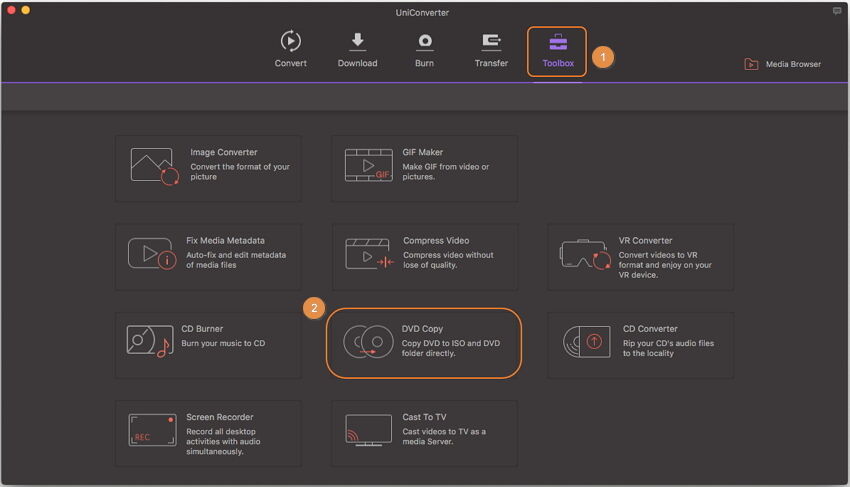VLC
- 1. Mit VLC abspielen+
-
- 1.1 Blu-Ray Filme abspielen
- 1.2 DLNA-Inhalt abspielen
- 1.3 Videos mit VLC über Airplay abspielen
- 1.4 YouTube Videos mit VLC abspielen
- 1.5 M2TS mit VLC abspielen
- 1.6 MTS mit VLC abspielen
- 1.7 M4V mit VLC abspielen
- 1.8 MP4 mit VLC abspielen
- 1.9 RTMP mit VLC abspielen
- 1.10 ISO mit VLC abspielen
- 1.11 AVI mit VLC abspielen
- 1.12 WMV mit VLC abspielen
- 1.13 MIDI mit VLC abspielen
- 1.14 3D Filme mit VLC abspielen
- 1.15 avchd mit VLC abspielen
- 1.16 Sopcast mit VLC abspielen
- 1.17 MP4 funktioniert nicht
- 1.18 FLV funktioniert nicht
- 1.19 MOV funktioniert nicht
- 1.20 UNDF funktioniert nicht
- 1.21 VLC für PS3 benutzen
- 2. Konvertieren & Stream+
- 3. Mit VLC bearbeiten+
- 4. VLC für Mobile+
- 5. VLC Assistent+
- 6. Tips & Tricks+
-
- 6.1 VLC Skins
- 6.2 VLC Kommandozeile
- 6.3 VLC als Voreinstellung
- 6.4 CD mit VLC brennen
- 6.5 VLC Dateien zu DVD
- 6.6 VLC Web Plugin
- 6.7 Screenshot mit VLC
- 6.8 VLC Audio synchronisieren
- 6.9 KMplayer vs VLC
- 6.10 MPC vs VLC
- 6.11 Snapshots mit VLC
- 6.12 Ist VLC sicher
- 6.13 VLC für Windows 7
- 6.14 VLC vs. MPlayer, was ist besser?
- Laden Sie UniConverter herunter, um Videos zu konvertieren:
VLC auf Mac herunterladen und die besten VLC-Alternative
Video- und Audiodateien zur Unterhaltung wiederzugeben ist das, was die meisten Benutzer an einem Computer machen. Der beliebteste Audio-/Videoplayer für Mac ist der VLC Media Player. Der VLC Player für Macbook ist seit langer Zeit unangefochten, doch wir haben viele Alternativen für ihn, da immer mehr Software entwickelt wurde, die mehr Funktionen als VLC enthalten. Der Wondershare UniConverter (ursprünglich Wondershare Video Converter Ultimate) ist eine komplette Video- und Audio-Konvertierungslösung, die ihnen erlaubt Mediendateien je nach ihren Bedürfnissen zu bearbeiten. Dieser Artikel stellt das Tool vor und bespricht, wie man VLC herunterlädt, installiert und ihn auf Mac zum Standard-Player macht.
- Teil 1. Was ist VLC Media Player
- Teil 2. Wie man VLC auf Mac OS X herunterlädt und installiert
- Teil 3. Wie man VLC zum Standard-Player auf Mac macht
- Teil 4. Die beste VLC Alternative, um auf Mac Videos abzuspielen
Teil 1. Was ist VLC Media Player
Der VLC Media Player, auch als VLC bekannt, ist ein kostenloser und Open-Source-Player, der von VideoLAN entwickelt wurde. Er ist für alle Plattformen verfügbar, ob Computer oder Mobiltelefone. VLC unterstützt so viele Audio- und Video-Dateiformate und Komprimierungsmethoden, die DVD-Video, Video CD und mehrere Streamingprotokolle einschließen. Er ist mit all den von libav Codec und lobav Format unterstützten Formate kompatibel. Um von diesem Player zu profitieren, können Sie einfach VLC für Mac herunterladen.
Part 2. Wie man VLC auf Mac OS X herunterlädt und installiert
Der VLC Media Player ist für mehrere Plattformen verfügbar und ist einer sehr beliebte Wahl unter Apple-Nutzern. Die Software ist auch für Mac OS X kostenlos und eine Liste an für den Download verfügbaren Versionen gibt es auf der offiziellen Webseite. Die komplette Anleitung zu wie man VLC auf Mac OS X installiert finden Sie hierunter, zusammen mit dem Download-Vorgang.
Schritt 1. Gehen Sie zur offiziellen Webseite auf VideoLAN und laden Sie die dmg-Datei vom Download-Link für Mac OS X herunter.
Schritt 2. Wenn die Datei heruntergeladen wurde lokalisieren Sie sie und führen Sie aus. Die Datei wird sich nach Überprüfung der Inhalte öffnen.
Schritt 3. Wählen Sie die Datei und ziehen Sie sie per Drag-and-Drop in den Anwendungsordner. Dadurch wird die Datei in diesen kopiert.
Schritt 4. Doppelklicken Sie jetzt auf die Datei und bestätigen Sie alle Befugnisse für VLC. Sobald das Setup abgeschlossen wurde, wird VLC zum ersten Mal auf Ihrem Mac gestartet.
Teil 3. Wie man VLC zum Standard-Player auf Mac macht
Anstatt den VLC Player jedes Mal mühsam auszuwählen, um ein Video zu öffnen, ist es besser, dass Sie ihn zu Ihrem Standard-Media-Player machen.
Schritte zur Einrichtung von VLC als Standard-Player auf Mac:
Schritt 1. Wählen Sie eine Datei, die Sie öffnen möchten und rechtsklicken Sie sie. Wenn Sie klicken, erscheinen einige Optionen und Sie wählen die Option Details abrufen.
Schritt 2. Jetzt, im Öffnen mit Abschnitt, wählen Sie VLC aus dem Dropdown-Menü.
Schritt 3. Stellen Sie dann sicher, dass Sie auf die Alle ändern Option klicken, um die Einstellungen auf alle Dateien auf Ihrem Mac anzuwenden. VLC ist nun der Standard-Player auf Ihrem Mac.
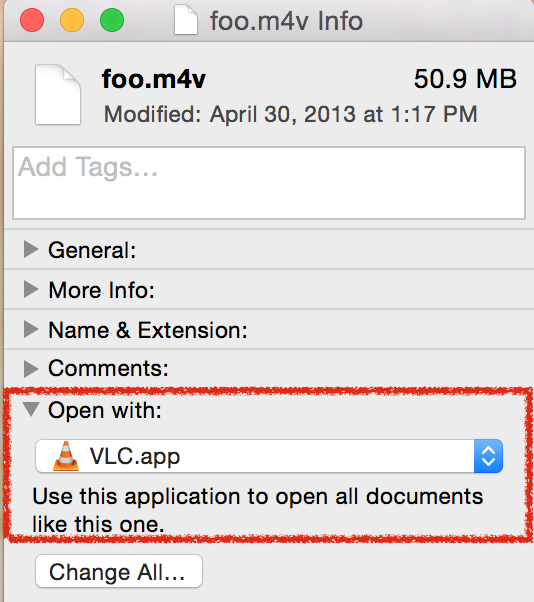
Part 4. Die beste VLC Alternative, um auf Mac Videos abzuspielen
Wenn Sie nach der VLC Alternative für Mac suchen, endet Ihre Suche beim Wondershare UniConverter. Dies ist eine komplette Toolbox, die den Benutzern erlaubt Video und Audio in über 1000 Formaten zu konvertieren, herunterzuladen, zu bearbeiten und zu brennen. Es ist ein Tool, dass Ihnen die höchste Konvertierungsgeschwindigkeit und so viele zusätzliche Funktionen bietet, dass Sie alle anderen Softwares vergessen werden.
 Wondershare UniConverter - Ihre komplette Video-Toolbox
Wondershare UniConverter - Ihre komplette Video-Toolbox

- Die beste VLC Alternative, um jedes Video-/Audioformat in jedes Format wie AVI/MKV/MOV/MP4/MP3/WAV/M4A usw. zu konvertieren.
- Konvertierung zu optimierten Voreinstellungen für fast alle Geräte.
- Videokomprimierung durch Schneiden und Kürzen.
- Auf videokompatible DVD mit attraktiven und kostenlosen DVD-Vorlagen brennen.
- Download oder Aufnahme von Videos durch Einfügen der URL von Internet-Videoseiten.
- Eine Vielfältige Toolbox, die Reparatur von Video-Metadaten, GIF Maker, Übertragung von Videos auf TV, Videokomprimierer und Bildschirmschreiber umfasst.
- Unterstützte Betriebssysteme: Windows 7 64-bit oder neuer, MacOS 10.10 oder neuer
Die wesentlichen Funktionen von Wondershare UniConverter:
Video/Audio-Konvertierung: VLC Alternativem um Video und Audio in jedes Format zu konvertieren
Dies ist die attraktivste Funktion des Wondershare UniConverter. Er kann jedes Videoformat in ein anderes konvertieren. Die Liste der von diesem Programm unterstützten Formate ist endlos, z.B. MP4, AVI, MKV, WMV, MPEG-2, MOV, 3GP, und viele mehr. Der The Wondershare UniConverter bietet eine Reihe an Konvertierungsvorgängen. Es erlaubt dem Benutzer Videos für soziale Netzwerke, iPhone, iPad, Android Geräte und andere zu konvertieren. Es unterstützt auch die Konvertierung von DVDs, Videos von Camcordern und besonders von Videos zu Audio. Mit Hilfe dieser Software können Sie auch mehrere Videos kombinieren, indem Sie sie zusammenfügen und komprimieren. Die Software ist sehr einfach zu lernen und sobald Sie sich mit dem Interface und Vorgang vertraut gemacht haben, werden Sie effizient mit der Software umgehen können.
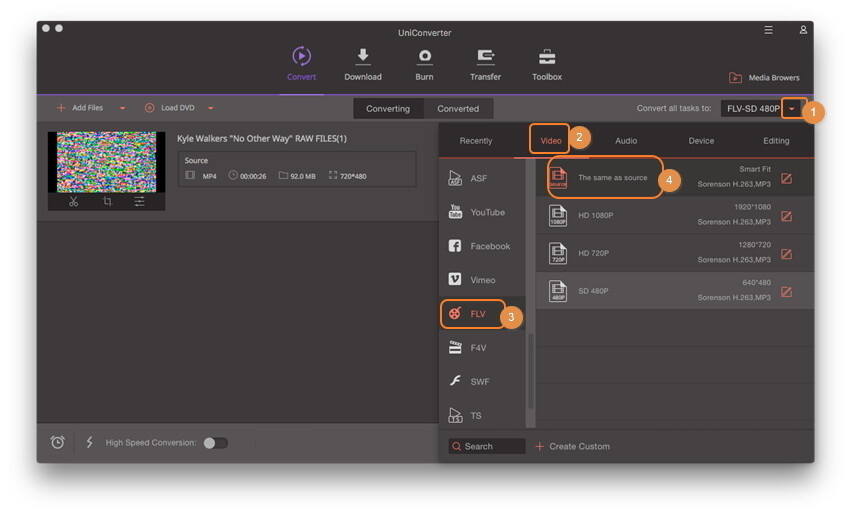
Video-Editor: Bearbeiten Sie Videos und Audio vor der Konvertierung mit integrierten Tools
Die Software ermöglicht dem Benutzer Videos mühelos zu bearbeiten. Bearbeitung ist der Vorgang, der dem Benutzer erlaubt seinen Videos ganz neue Looks zu verleihen, indem mehrere Effekte und Filter angewandt werden. Mit der Benutzung des Wondershare UniConverter können die Benutzer mit Ihrem Videos herumexperimentieren, indem Sie eine Vielzahl von Effekten und Filtern wählen. Es erlaubt den Benutzern Videos zu kürzen, schneiden, Effekte anzuwenden, Wasserzeichen hinzuzufügen und Sie können auch Untertitel zu den Videos hinzufügen. Die Software stellt sicher, dass der Benutzer ein großartiges Video-Erlebnis hat.
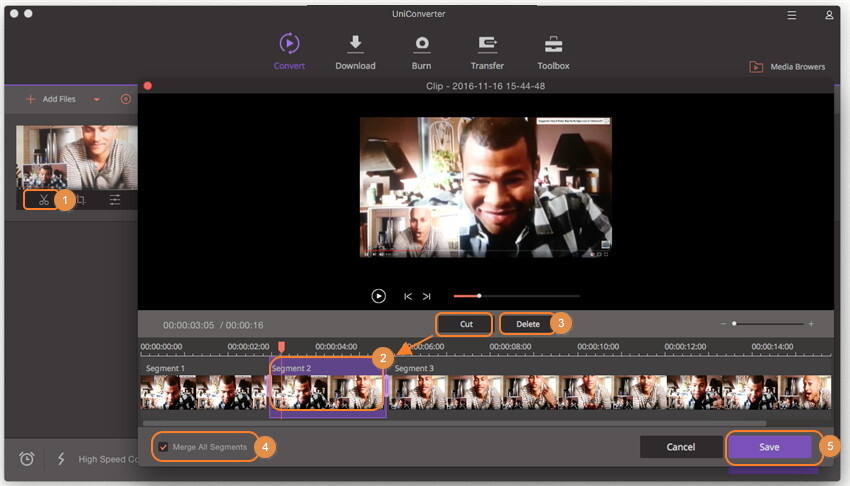
Datei-Download: Downloaden Sie Video- und Audiodateien durch Einfügen der URLs
Es passiert normalerweise, dass wir Videos herunterladen von verschiedenen Webseiten herunterladen möchten. Der Wondershare UniConverter verleiht seinem Namen alle Ehre und unterstützt fast 10.000 Seiten von denen Sie ganz einfach die URL kopieren und das Video mit der besten Qualität herunterladen können. Sie können nicht nur Videos herunterladen, sondern diese auch direkt nach dem Download bearbeiten. Selbst wenn Sie eine ganze Playliste herunterladen oder ein Video zu MP3 konvertieren und dann herunterladen möchten, kann die Software dies erledigen. Die Software bietet ebenso einige Einstellungen für den Downloadvorgang, die sicherstellen können, dass jedes von Ihnen heruntergeladene Video von hoher Qualität ist. Es gibt einen Download-Taskplaner und Prioritätseinstellungen für Downloads werden unterstützt.
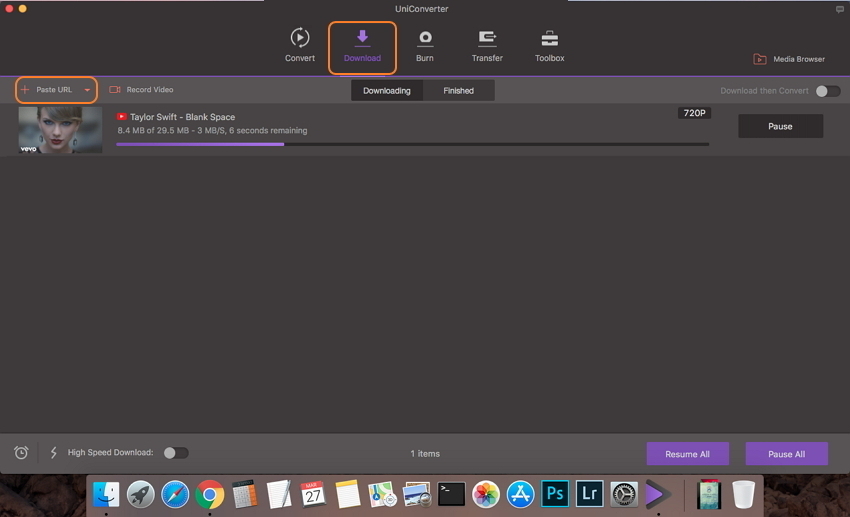
DVD-Brennen: Brennen Sie Videos ganz einfach auf DVD und Blu-Ray-CDs.
Brennen ist ein Begriff, der für den Vorgang des Bespielens einer CD/DVD oder eine andere Disk mit Inhalt verwendet wird. Für gewöhnlich wird gebrannt, um Videos auf einen externen Datenträger verfügbar zu machen. Der Wondershare UniConverter bietet auch eine Brenn-Funktion für Videos. Die Software ermöglicht für die Benutzer Videos oder andere unterstützte Dateiformate auf DVD, Blu-Ray oder ISO-Dateien zu brennen. Ob Sie Ihre Videos auf DVD, DVD auf ISO oder ISO auf DVD brennen möchten, die Software unterstützt das.
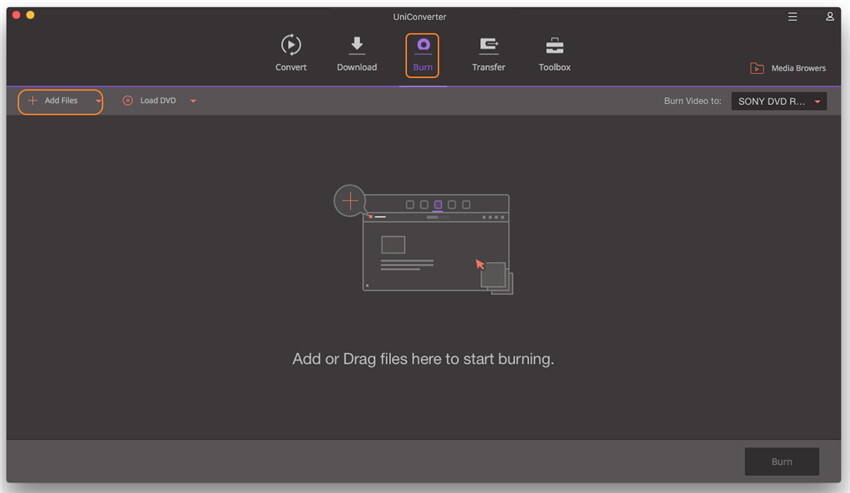
Toolbox: Zusätzliche Medienfunktionen
Es kann Ihnen helfen Ihre Medien-Metadaten automatisch zu reparieren und diese durch Anpassungen zu bearbeiten. Sie können Ihre Videos auch zu VR konvertieren und auf Ihren VR-Geräten genießen. Übertragung von Videos auf TV und von Dateien auf iPhone/iPad/Android Geräte wird ebenso unterstützt. Zusätzlich hat das Programm 2 Assistenten-Tools, den Bildschirmschreiber und GIF Maker. Für Mac-Benutzer bietet Wondershare UniConverter eine DVD-Kopie-Funktion, sodass Sie Ihre DVD auf eine andere in einfachen Schritten kopieren können.